Muchas veces, los usuarios de ordenadores Windows que pretenden tener un acceso inmediato a sus aplicaciones y configuraciones más habituales, aprovechando el Centro de actividades del sistema operativo de Microsoft. Con el correr del tiempo, este apartado se va amoldando a nuestras necesidades. Sin embargo, y por distintos motivos, puede que estés cansado de la configuración personalizada. Si ese es tu caso te enseñamos, a continuación, cómo restablecer las acciones rápidas en el Centro de actividades en Windows 10.
Lo primero que tienes que tener en cuenta, en este sentido, es que esa personalización puede volver atrás cuando lo desees. Afortunadamente, no hace falta realizar las modificaciones de modo manual, sino que podemos restablecer la configuración con apenas un par de trucos. Y justo allí es que vamos a detenernos.
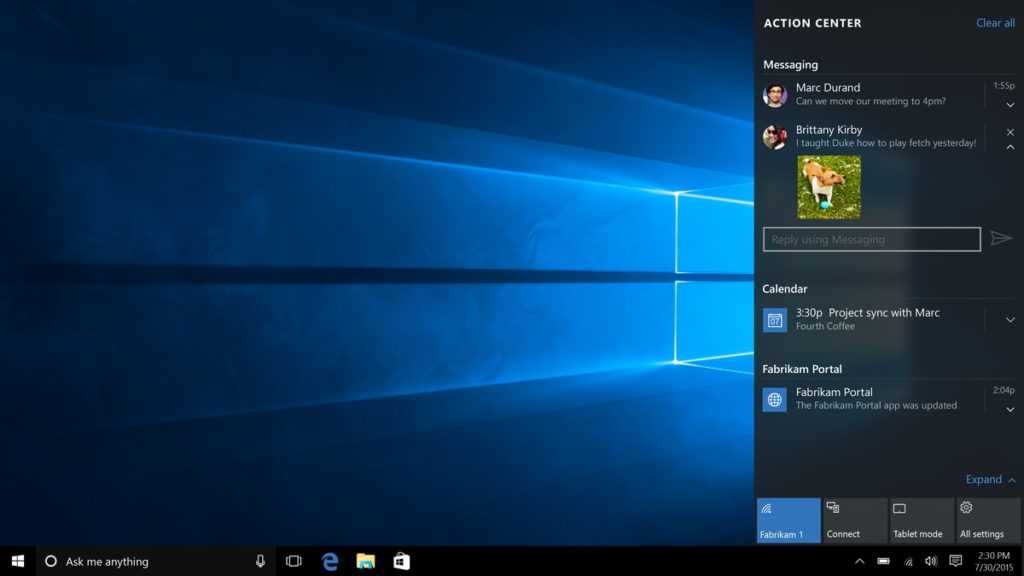
Cómo restablecer acciones rápidas desde el Centro de actividades en Windows 10 paso a paso
- Abre el Editor del Registro
- Busca la ubicación
HKCUkey - Sobre la parte derecha, verás una serie de acciones con valores de cadena de 0 a 3
- Cambia cada uno de los valores, eliminándolos y dejándolos vacíos
- Sal del Editor del Registro y reinicia tu PC
Cuando lo hayas hecho, las acciones rápidas personalizadas en el Centro de actividades se restablecerán a las acciones predeterminadas. Eso sí, tienes que ser extremadamente cuidadoso. Esto, porque llevar adelante modificaciones sobre el Editor del Registro puede derivar en consecuencias graves para el equipo
Por tal razón, te recomendamos realizar siempre antes una copia de seguridad de tus archivos. Sólo de este modo vas a estar seguro de no perder ningún documento relevante. De cualquier forma, si sigues nuestros pasos tampoco tendrás problemas. Sólo debes estar atento y, ante la duda, hacer esa copia de seguridad.
Si nunca has llevado a cabo este procedimiento, te dejamos un artículo sobre cómo hacer una copia de seguridad y restaurar el Registro en Windows, que estamos seguros de que te ayudará.

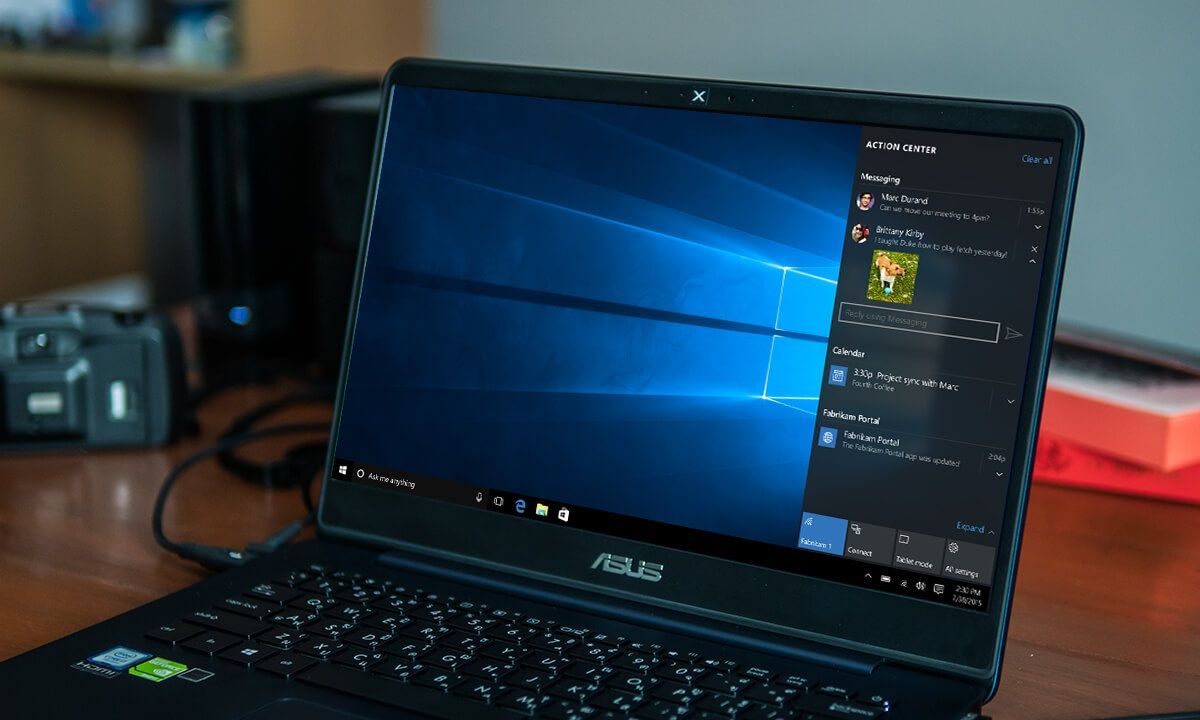
¿Tienes alguna pregunta o problema relacionado con el tema del artículo? Queremos ayudarte.
Deja un comentario con tu problema o pregunta. Leemos y respondemos todos los comentarios, aunque a veces podamos tardar un poco debido al volumen que recibimos. Además, si tu consulta inspira la escritura de un artículo, te notificaremos por email cuando lo publiquemos.
*Moderamos los comentarios para evitar spam.
¡Gracias por enriquecer nuestra comunidad con tu participación!